Gérer un Eventstream dans Microsoft Fabric
Cet article explique comment gérer un Eventstream existant. Dans la page de l’espace de travail, sélectionnez … (points de suspension) en regard de votre Eventstream et vous devriez voir quelques façons de gérer votre Eventstream.
Ouvrir un Eventstream
Lorsque vous sélectionnez Ouvrir, puis Ouvrir en arrière-plan, l’Eventstream est ouvert et un lien s’affiche dans la barre de navigation de gauche.
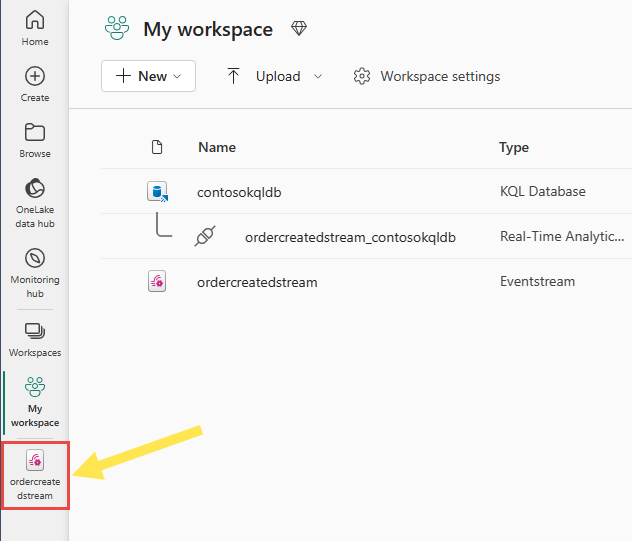
Si vous sélectionnez votre Eventstream dans la barre de navigation de gauche, vous voyez l’Eventstream dans l’éditeur.
Supprimer un Eventstream
Si vous sélectionnez Supprimer dans le menu local, une fenêtre vous demande votre confirmation. Dans la fenêtre de confirmation, sélectionnez Supprimer pour supprimer l’Eventstream.
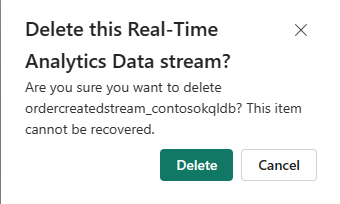
Configurer les paramètres d’un Eventstream
Si vous sélectionnez Configurer dans le menu local, vous pouvez effectuer les actions suivantes :
- Modifier le nom de l’Eventstream
- Configurer l’étiquette de sensibilité
- Approuver l’Eventstream
- Configurer les paramètres de rétention
- Configurer les paramètres de débit
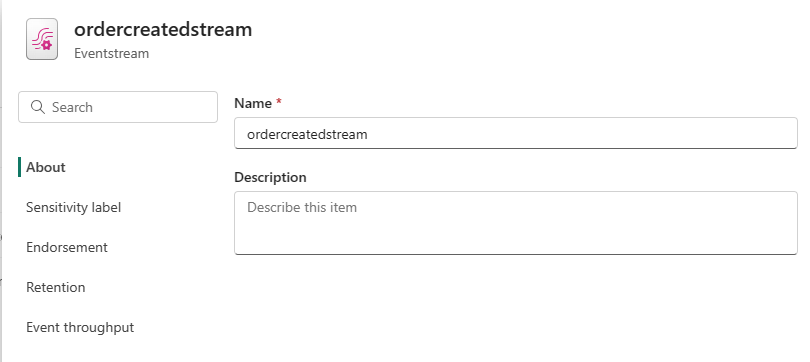
Pour des informations détaillées, consultez Configuration des paramètres.
Ajouter aux Favoris
Si vous sélectionnez Favori dans le menu local, il est ajouté à la section Accès rapide de la page d’accueil de votre espace de travail.

L’option du menu local passe à Retirer des favoris et, si vous sélectionnez cette option, votre Eventstream est supprimé des favoris de la section d’accès rapide.
Afficher la traçabilité
Si vous sélectionnez Afficher la traçabilité dans le menu local, vous obtenez une vue d’ensemble de l’emplacement d’où proviennent toutes les données et où elles vont.
Pour revenir au mode Liste, sélectionnez le bouton mode Liste en haut à droite.
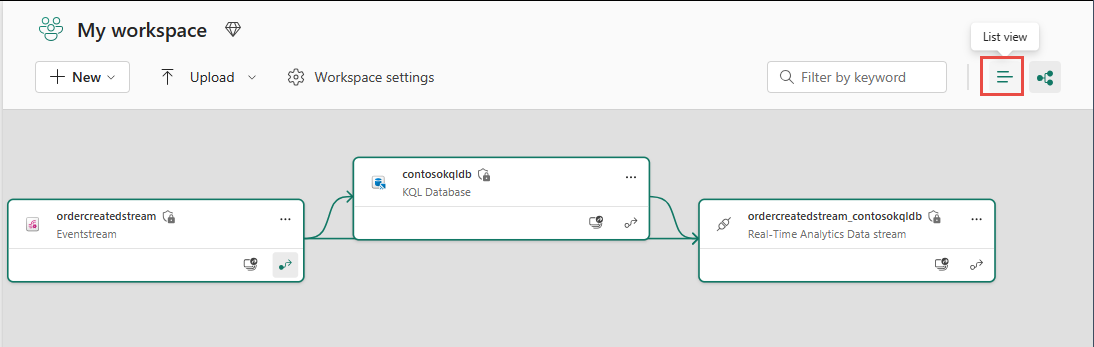
Afficher des détails
Affichez des informations détaillées sur votre Eventstream.

